Облако слов
С помощью облака слов слушатели могут реагировать не только реакциями, но и словами. Каждый слушатель может отправить до 5 ответов на один слайд.
Наполнение слайда
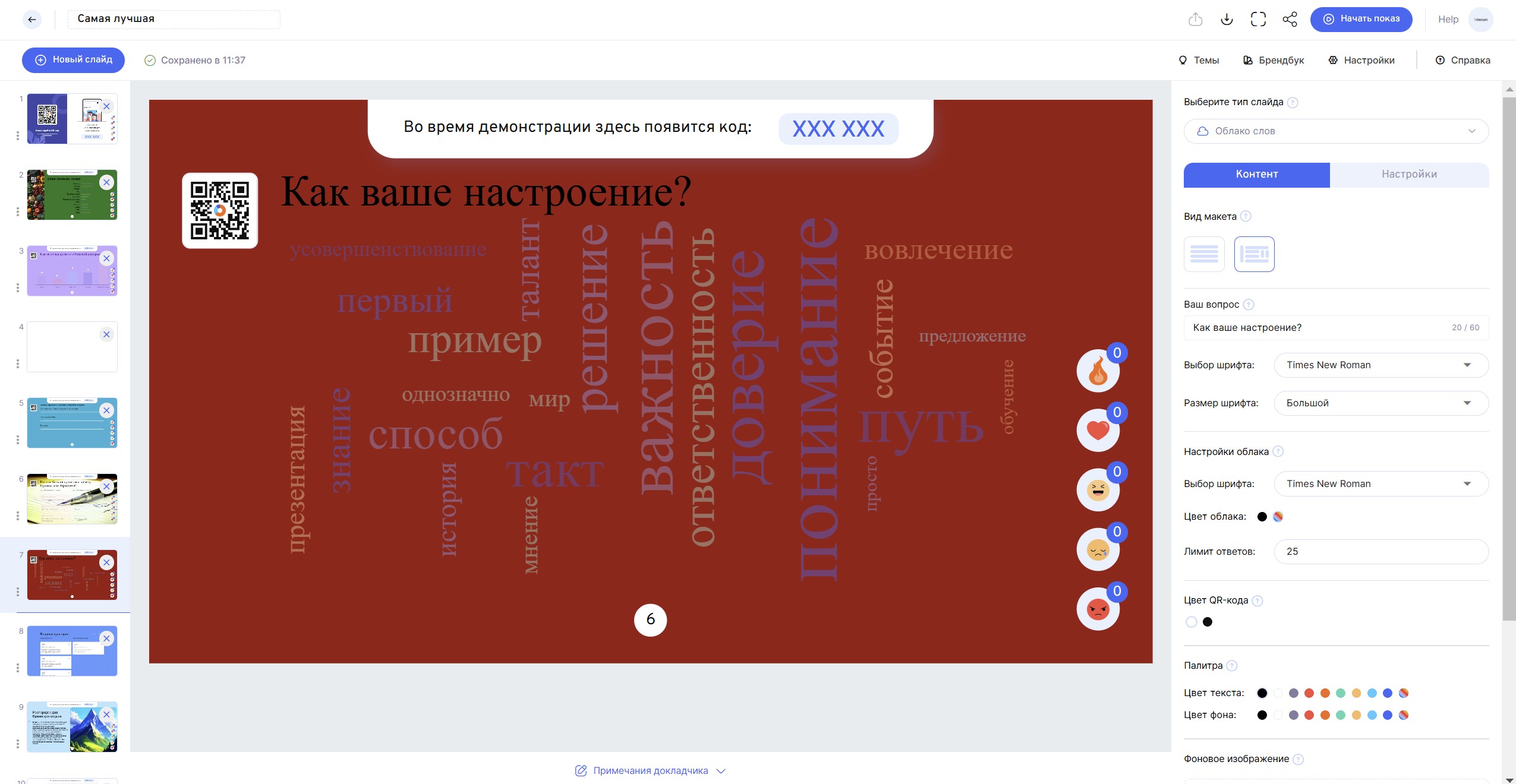
Во вкладке "Контент" можно редактировать следующие данные:
- Вид макета: горизонтальные слова или горизонтальные и вертикальные слова
- Ваш вопрос, его шрифт и размер
От размера шрифта вопроса зависит максимальное количество символов для этого поля: маленький шрифт - 55 символов, средний - 44, большой - 30.
- Шрифт слов в Облаке
- Цвет слов (ч/б или цветной)
- Количество ответов (от 20 до 60)
- Цвет QR-кода (если включен параметр "QR-код на каждом слайде")
- Палитра (цвета текста вопроса и фона слайда)
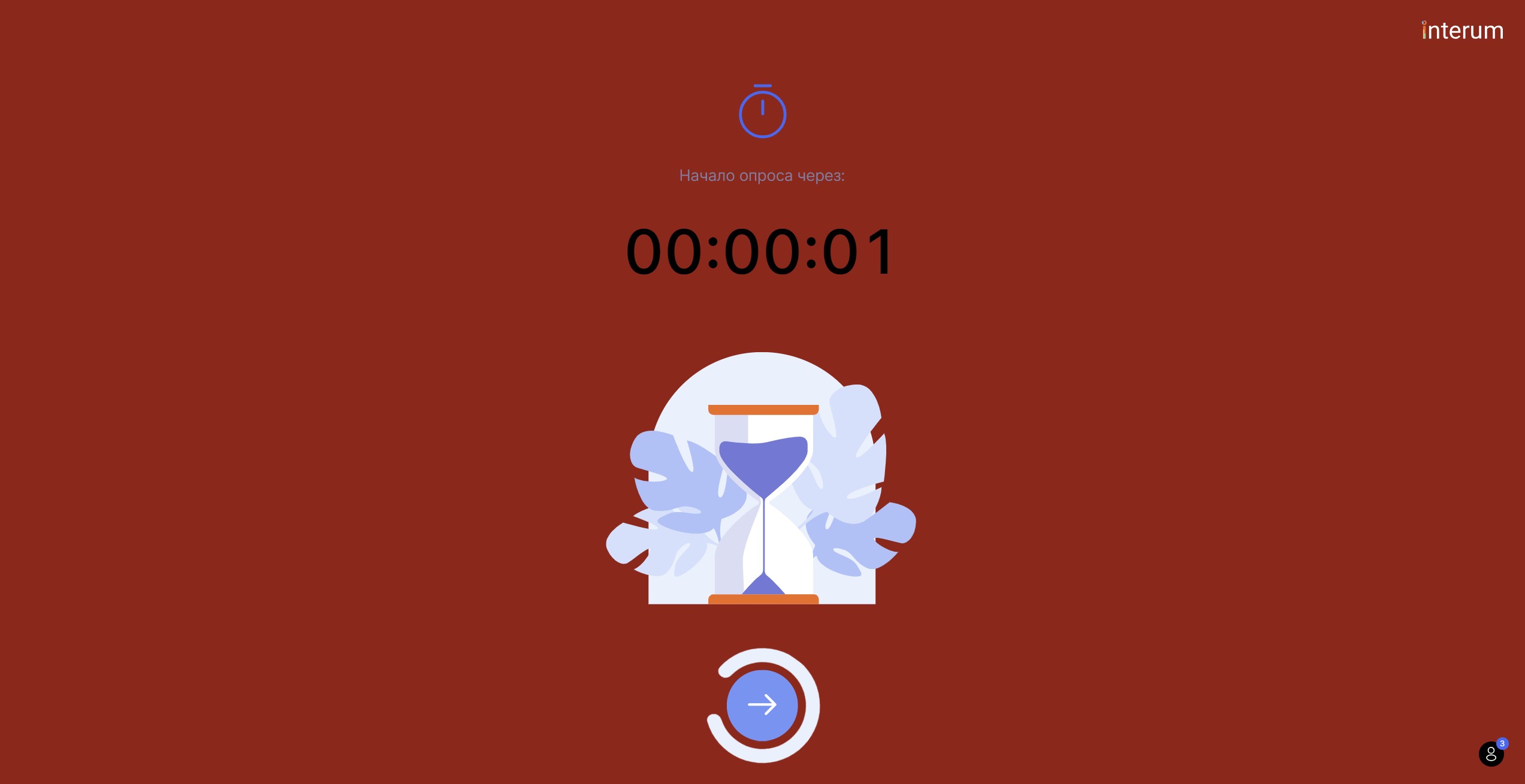
- Фоновое изображение - доступно для тарифов Базовый и PRO
Добавить его вы можете несколькими способами:
- загрузить файл со своего устройства
(формат JPG, JPEG, PNG), максимальный размер 2 МВ - сгенерировать изображение с помощью нейросети, нажав на кнопку генерации
- воспользоваться Библиотекой фонов Интерума
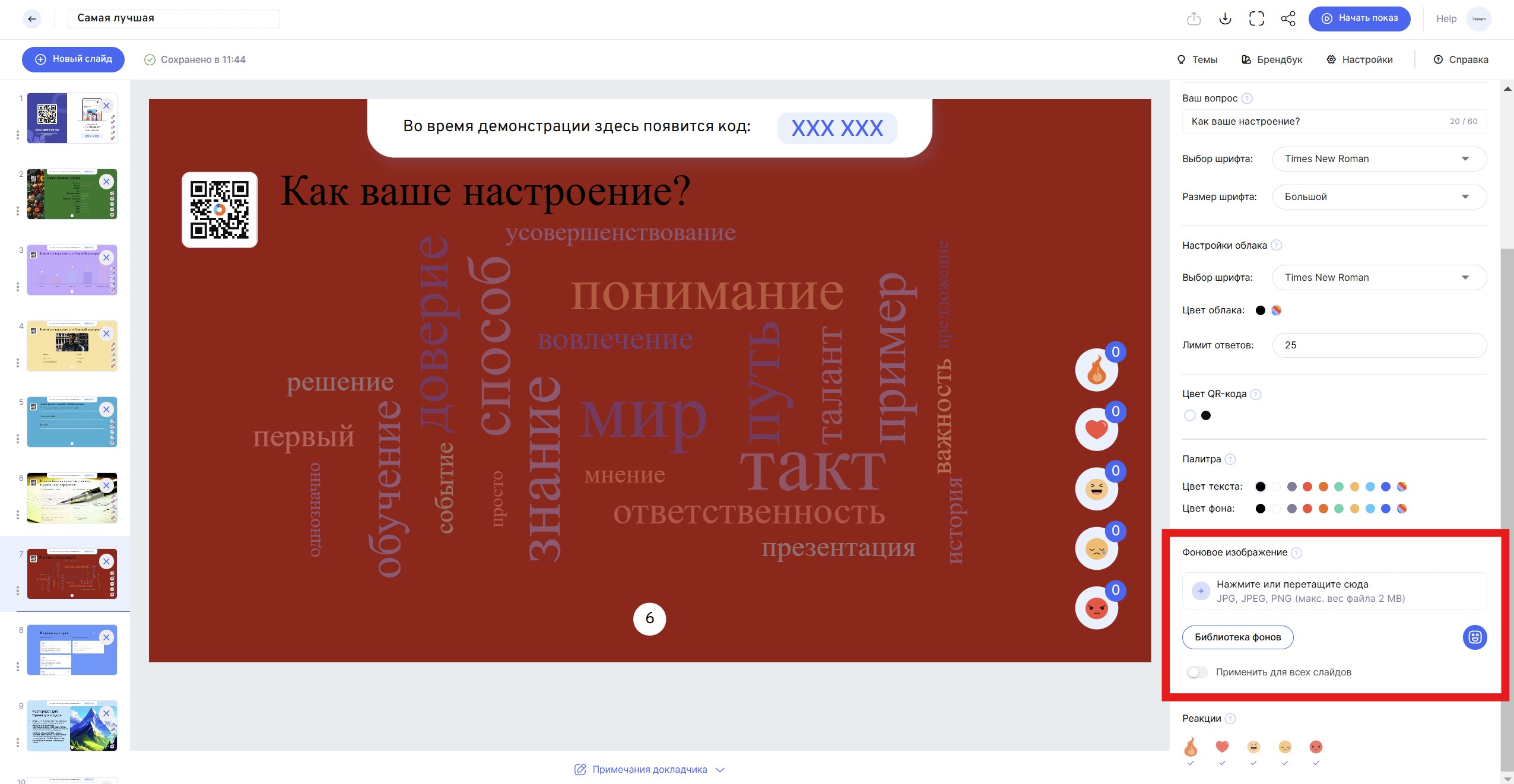
Если вы включите параметр "Применить для всех слайдов", то все остальные слайды (в том числе и новые) приобретут то же фоновое изображение, что и редактируемый. Вы всегда можете заменить или удалить выбранное изображение, нажав на соответствующие кнопки.
- Выбор реакции
Для этого типа слайда в настройках всей презентации доступен фильтр “Антимат”, более подробно читайте о нем в статье.
Настройка слайда
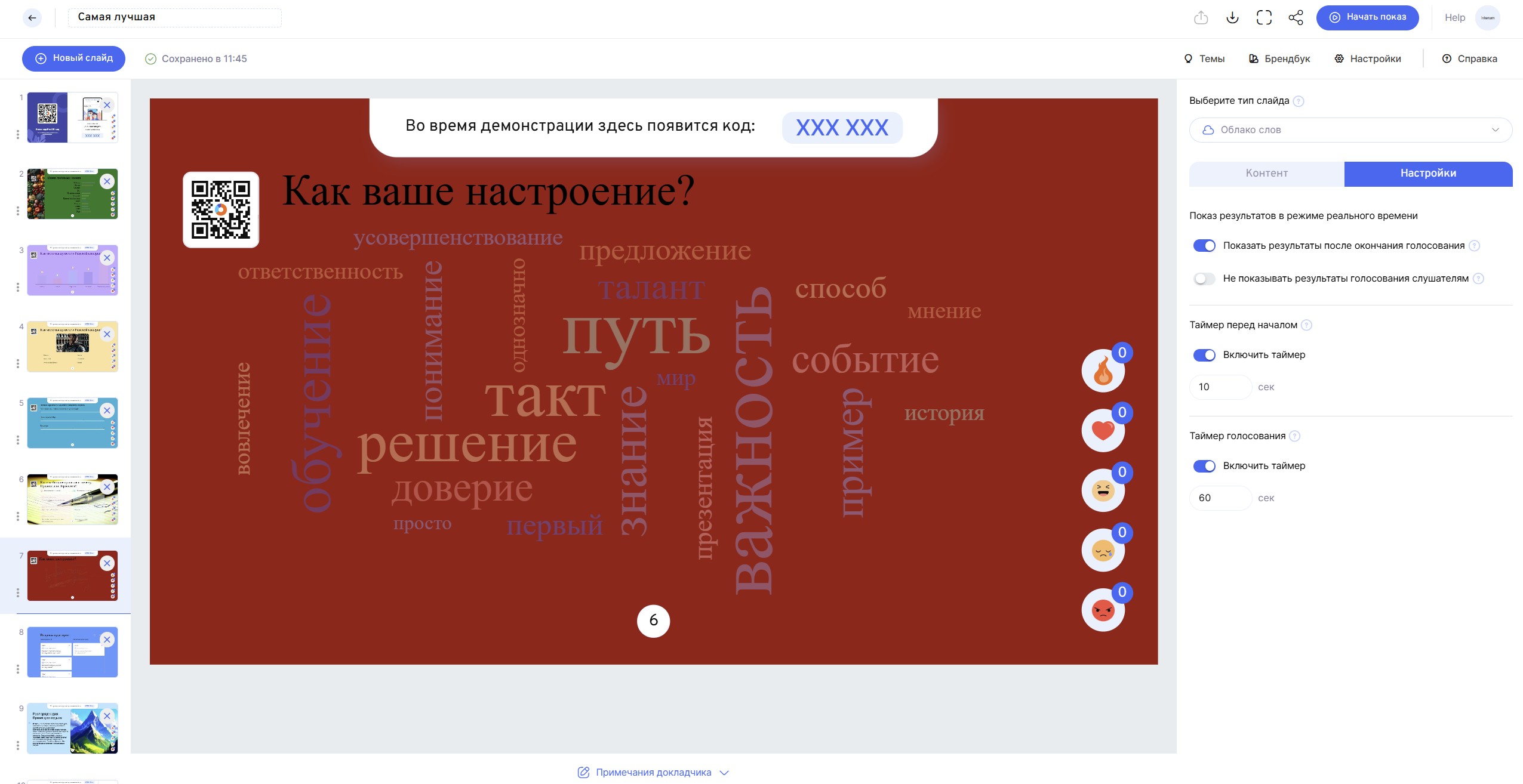
Во вкладке “Настройки” вы можете редактировать следующие функции:
- Показ результатов онлайн
Скрыть результаты до окончания голосования - на экране будет видно лишь общее количество ответов. Когда голосование закончится, по истечении времени или вы переключите на следующий/предыдущий слайд, ответы отобразятся на экране.
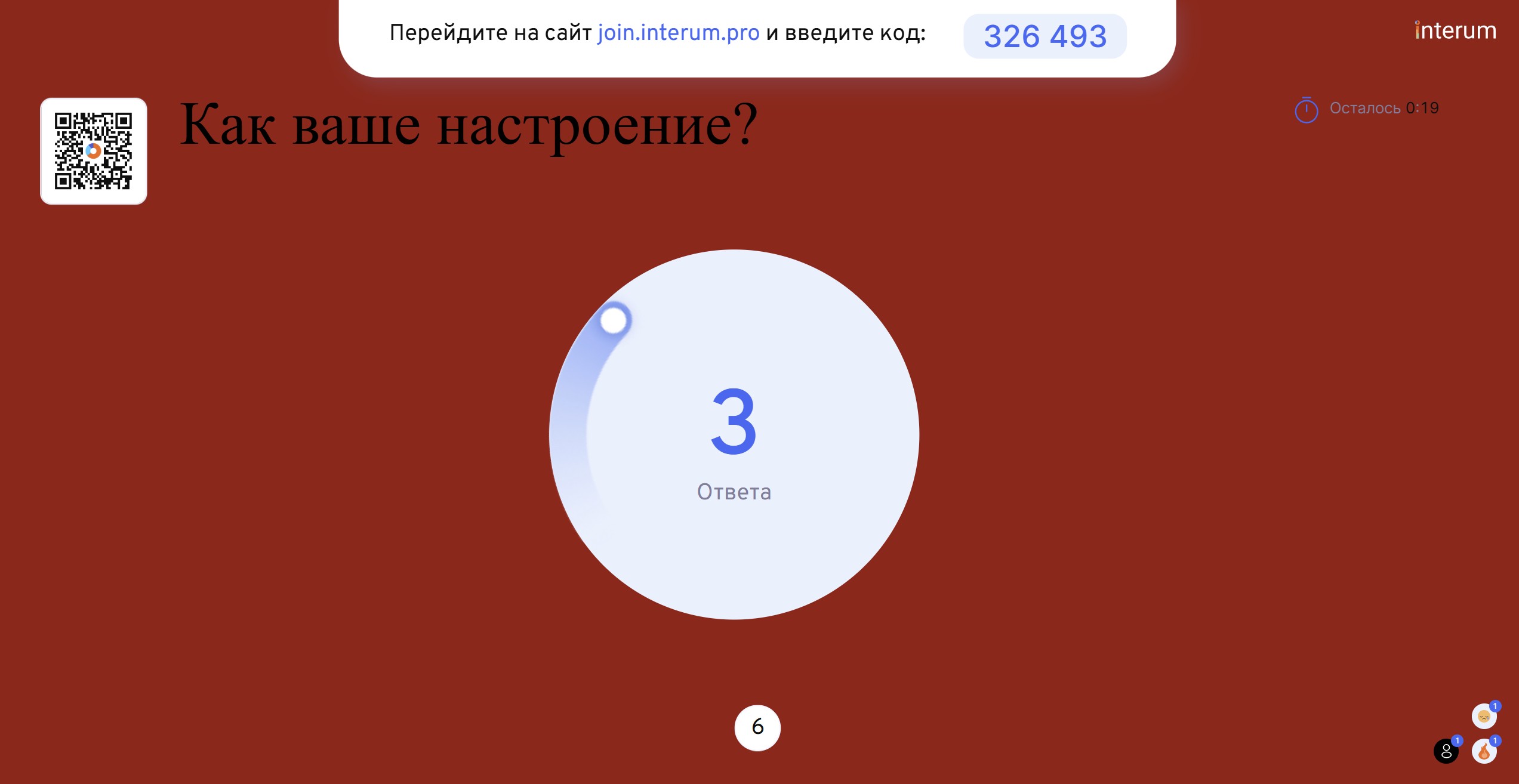
- Таймер перед началом
Отсчет времени до начала голосования после включения слайда (максимум — 300 секунд), таймер можно пропустить во время показа презентации, нажав на большую стрелочку на экране или с помощью клавиатуры.
- Таймер голосования
Количество времени на ответ у слушателя (максимум - 300 секунд), таймер можно пропустить во время показа. Если эта настройка выключена, то время голосования ограничивается повторным нажатием на кнопки управления презентацией.
- Анимация переключения слайдов

Вы можете выбрать желаемый тип анимации и применить его ко всем слайдам вашей презентации одним кликом.
- Отключение анимации при нестабильном соединении
Для обеспечения плавности и стабильности показа при плохом интернет-соединении, система позволяет автоматически отключать анимацию переключения слайдов. Это гарантирует, что аудитория не столкнется с задержками или зависаниями.